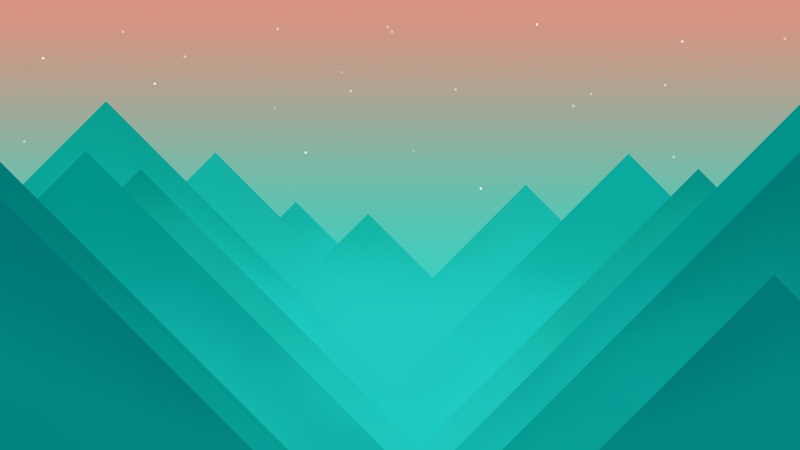独角兽企业重金招聘Python工程师标准>>>
绝对路径和相对路径
以跟目录开始的叫绝对路径
不以根目录开始的叫绝对路径
[root@cham3 ~]# ls /etc/sysconfig/network-scripts/ifcfg-ifcfg-ens33 ifcfg-lo[root@cham3 ~]# ls /etc/sysconfig/network-scripts/ifcfg-ifcfg-ens33 ifcfg-lo[root@cham3 ~]# ls /etc/sysconfig/network-scripts/ifcfg-ens33/etc/sysconfig/network-scripts/ifcfg-ens33[root@cham3 ~]# ls /root/anaconda-ks.cfg/root/anaconda-ks.cfg[root@cham3 ~]# ls /etc/hostname/etc/hostname[root@cham3 ~]# cat /etc/hostnamecham3[root@cham3 ~]# ls /root/.ssh/authorized_keys 绝对路径/root/.ssh/authorized_keys[root@cham3 ~]# pwd/root[root@cham3 ~]# ls .ssh/authorized_keys 相对路径.ssh/authorized_keys[root@cham3 ~]# cd /etc/sysconfig/[root@cham3 sysconfig]# ls network-scripts/ifcfg-ens33network-scripts/ifcfg-ens33 相对路径
cd命令
[root@cham3 ~]# cd /etc/sysconfig/ cd进入 etc /sysconfig路径[root@cham3 sysconfig]# cd - cd - 返回上一次的所在目录,有点类似电视的返看键/root[root@cham3 ~]# cd - 再cd - 又回到 etc/sysconfig路径/etc/sysconfig[root@cham3 sysconfig]# pwd/etc/sysconfig[root@cham3 sysconfig]# cd -/root[root@cham3 ~]# cd ~~就是家目录,cd ~就是回到加目录[root@cham3 ~]# cd ..cd .. 返回上一级目录[root@cham3 /]# cd -cd- 返回到家目录/root[root@cham3 ~]# pwd查看所在目录位置
创建和删除目录mkdir/rmdir rm命令
1.命令语法
rm 目录
2.命令描述:
rm(remove)的缩写,这个命令既可以删除目录,也可以删除文件。
3.命令参数
-r 删除目录用的选项,可以删除非空目录。但会询问你是否删除,"y" 或 "n"
-f 表示强制删除。它不会询问你是否删除。如果后面跟一个不存在的文件或目录,则不会报错。在使用-f选项的时候,一定要加上-r选项,否则会报错。
注:一般使用-rf命令,这样删除目录或文件比较方便。
命令history
1.History命令语法: #history [n]
#history [-c]
#history [-raw] histfiles
2.命令描述: history(历史的简写)可以列出之前你用的所有命令
3.参数:
n :数字,要列出最近的 n 笔命令列表
-c :将目前的shell中的所有 history 内容全部消除
-a :将目前新增的history 指令新增入 histfiles 中,若没有加 histfiles , 则预设写入 ~/.bash_history
-r :将 histfiles 的内容读到目前这个 shell 的 history 记忆中
-w :将目前的 history 记忆内容写入 histfiles
Linux系统当你在shell(控制台)中输入并执行命令时,shell会自动把你的命令记录到历史列表中,一般保存在用户目录下的.bash_history文件中。默认保存1000条,你也可以更改这个值。
如果你键入 history, history会向你显示你所使用的前1000个历史命令,并且给它们编了号,你会看到一个用数字编号的列表快速从屏幕上卷过。你可能不需要查看1000个命令中的所有项目, 当然你也可以加入数字来列出最近的 n 笔命令列表。
linux中history命令不仅仅让我们可以查询历史命令而已. 我们还可以利用相关的功能来帮我们执行命令。
History命令实战
列出所有的历史记录: # history
只列出最近10条记录: # history 10 (注,history和10中间有空格)
使用命令记录号码执行命令,执行历史清单中的第99条命令 #!99 (!和99中间没有空格)
重复执行上一个命令 #!!
执行最后一次以rpm开头的命令(!? ?代表的是字符串,这个String可以随便输,Shell会从最后一条历史命令向前搜索,最先匹配的一条命令将会得到执行。) #!rpm
逐屏列出所有的历史记录:# history | more 使用空格看下面的命令记录。
立即清空history当前所有历史命令的记录 #history -c
除了使用history命令,在 shell 或 GUI 终端提示下,你也可以使用上下方向键来翻阅命令历史(向下箭头会向前翻阅),直到你找到所需命令为止。这可以让我们很方便地编辑前面的某一条命令,而不用重复输入类似的命令。
创建和删除目录
1.命令格式:
#mkdir [-mp]目录名称
2.命令描述:
命令mkdir(make directory的简写)用于创建目录。
3.命令参数:
-m:选项用于指定要创建目录的权限.
-p:选项可以创建一大串级联目录,并且当创建一个已经存在的目录时,不会报错。
-pv:加上v选项可以显示创建的过程
1.命令格式:
#rmdir 目录名称
2.命令功能:
命令rmdir(remove directory的简写)用于删除空目录,后面可以是一个目录,也可以是多个目录(用空格分隔)该命令只能删除目录,不能删除文件。
命令touch
1.命令格式:
touch [选项] [文件]
2.命令描述:
如果有这个文件,则会改变该文件的访问时间,如果没有这个文件,就会创建这个文件。
3.命令参数:
-a 或--time=atime或--time=access或--time=use 只更改存取时间。
-c 或--no-create 不建立任何文档。
-d 使用指定的日期时间,而非现在的时间。
-f 此参数将忽略不予处理,仅负责解决BSD版本touch指令的兼容性问题。
-m 或--time=mtime或--time=modify 只更改变动时间。
-r 把指定文档或目录的日期时间,统统设成和参考文档或目录的日期时间相同。
-t 使用指定的日期时间,而非现在的时间。
命令tree
1.命令语法:tree[-aACdDfFgilnNpqstux][-I<范本样式>][-P<范本样式>][目录...]
2.命令描述:以树状图列出目录的内容。
补充说明:执行tree指令,它会列出指定目录下的所有文件,包括子目录里的文件。
3.命令参数:
-a显示所有文件和目录。
-d显示目录名称而非内容。
-D列出文件或目录的更改时间。
-f在每个文件或目录之前,显示完整的相对路径名称。
-i不以阶梯状列出文件或目录名称。
-N直接列出文件和目录名称,包括控制字符。
-p列出权限标示。
-s列出文件或目录大小。
-t用文件和目录的更改时间排序。
以下是命令行:
make directoryLast login: Thu Oct 19 18:23:24 from 192.168.230.1我们先登陆[root@cham2 ~]# mkdir /tmp/chamlinux在tmp下新建一个chamlinux目录[root@cham2 ~]# ls -ld /tmp/chamlinux 用ls -ld 查看目录drwxr-xr-x 2 root root 6 10月 23 21:18 /tmp/chamlinux[root@cham2 ~]# date时间 10月 23日 星期一 21:19:01 CST[root@cham2 ~]# mkdir /tmp/chamlinux/1/2/ 会提示没有文件或目录mkdir: 无法创建目录"/tmp/chamlinux/1/2/": 没有那个文件或目录[root@cham2 ~]# ls -l /tmp/chamlinux看一下 是空的总用量 0[root@cham2 ~]# mkdir -p /tmp/chamlinux/1/2/ 用-p 级联创建 [root@cham2 ~]# ls -l /tmp/chamlinux/总用量 0drwxr-xr-x 3 root root 15 10月 23 21:20 1[root@cham2 ~]# ls -l /tmp/chamlinux/1总用量 0drwxr-xr-x 2 root root 6 10月 23 21:20 2[root@cham2 ~]# mkdir -p /tmp/chamlinux/2/3/4[root@cham2 ~]# mkdir -pv /tmp/chamlinux/2/3/4 -v可视化过程 [root@cham2 ~]# mkdir -pv /tmp/chamlinux/2/3/4mkdir: 已创建目录 "/tmp/chamlinux/2/3"mkdir: 已创建目录 "/tmp/chamlinux/2/3/4"[root@cham2 ~]# rmdir /tmp/chamlinux/2rmdir: 删除 "/tmp/chamlinux/2" 失败: 目录非空[root@cham2 ~]# rmdir /tmp/chamlinux/2/3/4/[root@cham2 ~]# touch /tmp/chamlinux/2/3/1.txt[root@cham2 ~]# ls /tmp/chamlinux/2/3/1.txt[root@cham2 ~]# tree /tmp/chamlinux//tmp/chamlinux/├── 1│└── 2└── 2└── 3└── 1.txt4 directories, 1 file[root@cham2 ~]# rmdir /tmp/chamlinux/2/3rmdir: 删除 "/tmp/chamlinux/2/3" 失败: 目录非空[root@cham2 ~]# rmdir /tmp/chamlinux/1/2/[root@cham2 ~]# mkmkdictmkfifomkfs.ext2mkfs.xfsmknodmkdir mkfs mkfs.ext3mkhomedir_helper mkswapmkdumprdmkfs.btrfs mkfs.ext4mkinitrdmktempmke2fsmkfs.cramfs mkfs.minix mklost+found [root@cham2 ~]# mkdir /tmp/chamlinux/1/2[root@cham2 ~]# rmdir -p /tmp/chamlinux/1/2/这种方法很少用 一样可以级联删除rmdir: 删除目录 "/tmp/chamlinux" 失败: 目录非空[root@cham2 ~]# tree /tmp/chamlinux/实际上是已经删除了1/2已经删除了 /tmp/chamlinux/└── 2└── 3└── 1.txt2 directories, 1 file[root@cham2 ~]# rm /tmp/chamlinux/2/3/1.txt 使用rm 命令删除rm:是否删除普通空文件 "/tmp/chamlinux/2/3/1.txt"?y [root@cham2 ~]# tree /tmp/chamlinux/看一下/tmp/chamlinux/└── 2└── 32 directories, 0 files[root@cham2 ~]# toch /tmp/chamlinux/2/3/1.txt 新建文件-bash: toch: 未找到命令[root@cham2 ~]# touch /tmp/chamlinux/2/3/1.txt 新建文件[root@cham2 ~]# touch /tmp/chamlinux/2/3/2.txt[root@cham2 ~]# rm /tmp/chamlinux/2/3/ 使用了TAB命令1.txt 2.txt [root@cham2 ~]# rm /tmp/chamlinux/2/3/1.txt 2.txt [root@cham2 ~]# rm /tmp/chamlinux/2/3/*.txt 用*表示通配rm:是否删除普通空文件 "/tmp/chamlinux/2/3/1.txt"?nrm:是否删除普通空文件 "/tmp/chamlinux/2/3/2.txt"?n[root@cham2 ~]# rm -f /tmp/chamlinux/2/3/*.txt 加-f 不询问 强制的[root@cham2 ~]# !tree 小知识,上一次最近的tree开头的命令tree /tmp/chamlinux//tmp/chamlinux/└── 2└── 32 directories, 0 files[root@cham2 ~]# rm /tmp/chamlinux/2/3/ 删除目录rm不行rm: 无法删除"/tmp/chamlinux/2/3/": 是一个目录[root@cham2 ~]# rm -rv /tmp/chamlinux/2/3/ 加-r 就是删除级联的目录rm:是否进入目录"/tmp/chamlinux/2/3/"? yrm:是否删除普通空文件 "/tmp/chamlinux/2/3/2.txt"?y已删除"/tmp/chamlinux/2/3/2.txt"rm:是否删除目录 "/tmp/chamlinux/2/3/"?y已删除目录:"/tmp/chamlinux/2/3/"[root@cham2 ~]#[root@cham2 ~]# rm -r /tmp/chamlinux/2/3/rm: 无法删除"/tmp/chamlinux/2/3/": 没有那个文件或目录[root@cham2 ~]# tree /tmp/chamlinux//tmp/chamlinux/└── 21 directory, 0 files[root@cham2 ~]# rm -rf /tmp/chamlinux/2/ 加-f 就是不提示,强制删除[root@cham2 ~]# !treetree /tmp/chamlinux//tmp/chamlinux/这时候已经没有任何文件和目录了0 directories, 0 files[root@cham2 ~]# !treetree /tmp/chamlinux/2/tmp/chamlinux/2 [error opening dir]0 directories, 0 files[root@cham2 ~]# mkdir -pv /tmp/chamlinux/2/3/ 在创建一下mkdir: 已创建目录 "/tmp/chamlinux/2"mkdir: 已创建目录 "/tmp/chamlinux/2/3/"[root@cham2 ~]# touch /tmp/chamlinux/2/3/1.txt 在新建一个文件[root@cham2 ~]# touch /tmp/chamlinux/2/2.txt 在新建一个文件[root@cham2 ~]# tree /tmp/chamlinux/ 看一下/tmp/chamlinux/└── 2├── 2.txt└── 3└── 1.txt2 directories, 2 files[root@cham2 ~]# rm -rfv /tmp/chamlinux/2/3/ 加-v删除,,是可视化。已删除"/tmp/chamlinux/2/3/1.txt" 先删除文件或者下面的子目录已删除目录:"/tmp/chamlinux/2/3/" 然后再删除[root@cham2 ~]# tree /tmp/chamlinux//tmp/chamlinux/└── 2└── 2.txt1 directory, 1 file[root@cham2 ~]# rm -rfv /tmp/chamlinux/2/3/ 知识点删除一个不存在的目录,再去删,什么都不提示 -f 起的作用[root@cham2 ~]# rm -rv /tmp/chamlinux/2/3/ 取消-frm: 无法删除"/tmp/chamlinux/2/3/": 没有那个文件或目录